So machen Sie Bilder in Google Slides transparent
Google Folien Google Held / / April 03, 2023

Zuletzt aktualisiert am
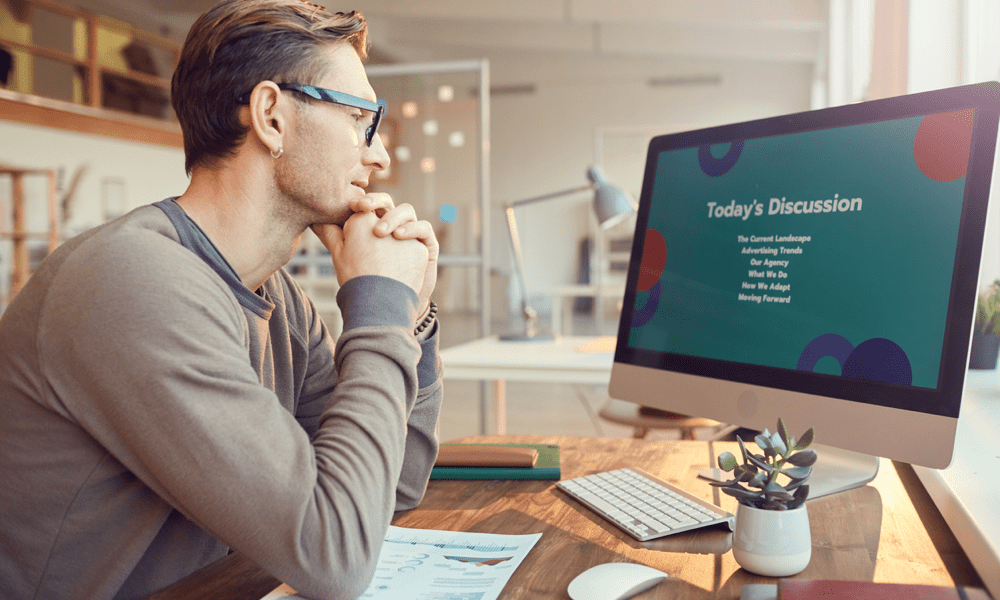
Eine gute Möglichkeit, das Aussehen von Bildern und Formen in Ihrer Google Slides-Präsentation zu ändern, besteht darin, sie transparent zu machen. Hier ist wie.
Google Slides ist ein leistungsstarkes Tool zum Erstellen und Präsentieren von Präsentationen, aber die Bilder, die Sie verwenden möchten, passen möglicherweise nicht unbedingt zu Ihrem Design.
Eine Lösung für dieses Problem besteht darin, das Bild transparent zu machen, sodass Text und andere Elemente Ihrer Präsentation durchscheinen können. Dies kann verwendet werden, um Bilder in das Präsentationsdesign einzubinden, ein zusammenhängenderes Aussehen zu schaffen oder bestimmte Elemente der Folie hervorzuheben.
Wenn Sie sich nicht sicher sind, wie Sie ein Bild in Google Präsentationen transparent machen, führen Sie die folgenden Schritte aus.
So ändern Sie die Transparenz eines Bildes in Google Slides
Mit Google Slides können Sie kleine Änderungen an Bildern vornehmen. Du kannst den... benutzen
So machen Sie ein Bild mithilfe des Menüs „Formatoptionen“ in Google Präsentationen transparent:
- Öffne dein vorhandene Google Slides-Präsentation oder eine neue erstellen.
- Wählen Sie ein vorhandenes Bild in Ihrer Präsentation auf einer Ihrer Folien aus.
- Alternativ können Sie ein Bild hinzufügen, indem Sie auf drücken Einfügung > Bild und Auswählen einer der Upload-Optionen.
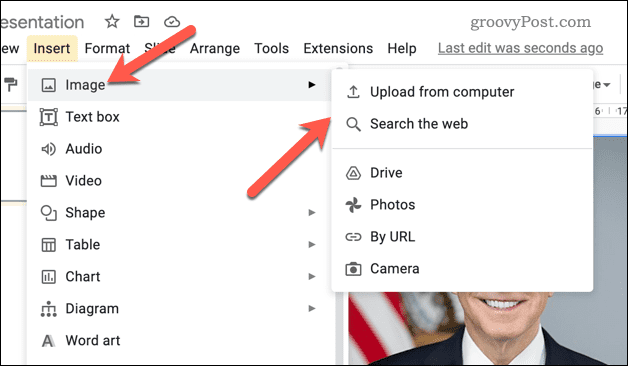
- Drücken Sie bei ausgewähltem Bild auf Formatoptionen Schaltfläche in der Symbolleiste. Alternativ können Sie mit der rechten Maustaste auf das Bild klicken und auswählen Formatoptionen stattdessen.
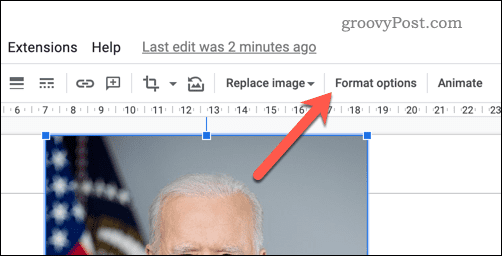
- Der Formatoptionen Menü erscheint auf der rechten Seite – öffnen Sie das Anpassungen Abschnitt.
- Verstelle die Transparenz Ebene mit dem Schieberegler. Eine Bewegung nach rechts erhöht die Transparenz, eine Bewegung nach links verringert sie.
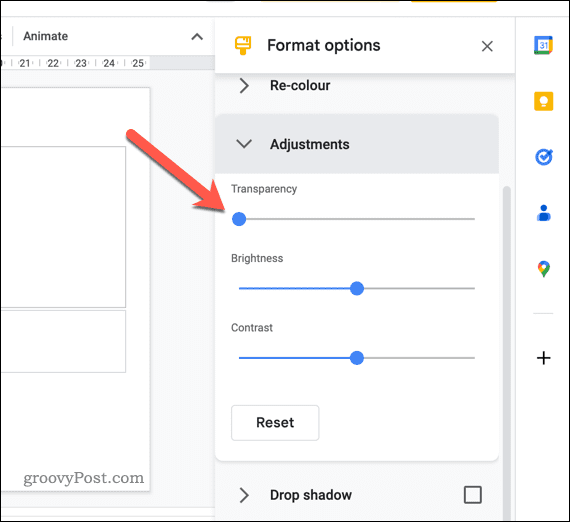
Mit dieser Methode können Sie den Transparenzgrad eines Bildes einfach anpassen, aber Sie müssen mit dem Schieberegler spielen, um den richtigen Grad für Ihr Bild zu finden.
So machen Sie eine Form in Google Slides transparent
Wenn Sie eine Form in Google Slides eingefügt haben, können Sie auch ihre Transparenz mit den integrierten Formatierungswerkzeugen ändern.
So machen Sie eine Form in Google Slides transparent:
- Öffne dein Google Slides-Präsentation und wählen Sie die Form aus, die Sie transparent machen möchten.
- Suchen Sie die Füllfarbe Dropdown-Menü in der Taskleiste.
- Von dem Füllfarbe Menü wählen Sie die Transparent Möglichkeit.
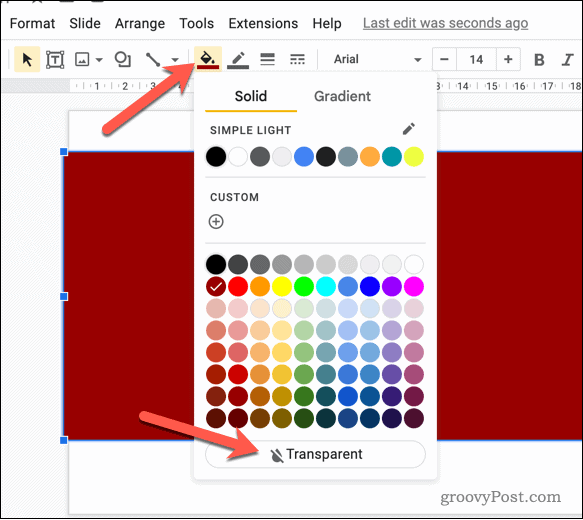
- An diesem Punkt ist die Form vollständig transparent, aber Sie sehen immer noch einen Rand. Wenn Sie die Größe und Farbe dieses Rahmens ändern möchten, wählen Sie die aus Randfarbe Dropdown-Menü in der Taskleiste und wählen Sie Ihre bevorzugte Farbe.
- Um die Größe des Rahmens zu ändern, wählen Sie aus Rahmengewicht Dropdown-Menü und wählen Sie die Größe aus.
- Sie können auch den Stil des Rahmens ändern, indem Sie auf drücken Randstrich Dropdown-Menü und wählen Sie den Stil aus, den Sie verwenden möchten.
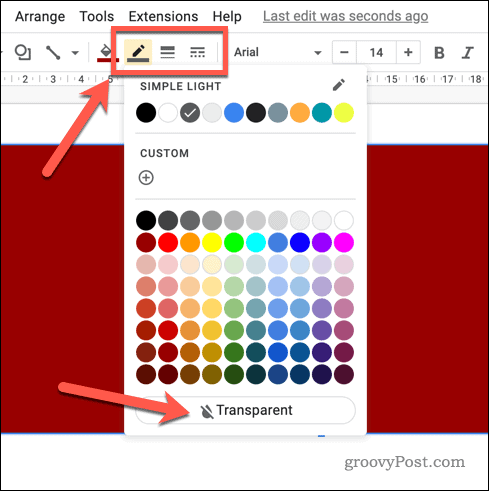
An diesem Punkt sollte die Form jetzt transparent sein, sodass der Hintergrund oder andere Objekte dahinter durchscheinen können.
Erstellen ansprechender Google Slides-Präsentationen
Bilder in Google Slides transparent zu machen, ist eine großartige Möglichkeit, die visuelle Attraktivität Ihrer Präsentationen zu verbessern. Indem Sie die obigen Schritte ausführen, können Sie jedem Bild oder jeder Form in Ihrer Google Slides-Präsentation ganz einfach eine Transparenzebene hinzufügen.
Es gibt jedoch andere Möglichkeiten, wie Sie Ihre Präsentationen verbessern können. Zum Beispiel können Sie Objekte zusammen gruppieren um komplexere Grafiken zu erstellen, Erstellen Sie eine benutzerdefinierte Vorlage um Ihren Präsentationen ein einheitliches Erscheinungsbild zu verleihen oder Fügen Sie Ihr eigenes Audio hinzu um Ihre Präsentationen zum Leben zu erwecken.
So finden Sie Ihren Windows 11-Produktschlüssel
Wenn Sie Ihren Windows 11-Produktschlüssel übertragen müssen oder ihn nur für eine Neuinstallation des Betriebssystems benötigen,...
So löschen Sie den Google Chrome-Cache, Cookies und den Browserverlauf
Chrome leistet hervorragende Arbeit beim Speichern Ihres Browserverlaufs, Cache und Cookies, um die Leistung Ihres Browsers online zu optimieren. Ihre Anleitung...



